出力の手引きWeb[2013年]
2013年12月18日 | PAGE 2014展メディアクリエイションゾーンセミナーに出演します
Page 2014展のメディアクリエイションゾーン (旧「デジタルワークフローソリューションZONE」) セミナーに参加します。
他のセミナーは、有意義なものばかりなので、セッションの内容とスケジュールを参照の上、受講されてはいかがでしょうか。
可能なら本当に全部受講したいです。
下記は現時点での予定ですので、最新情報はリンク先のWebサイトをご参照下さい。

■Page 2014メディアクリエイションゾーンセミナー
主催:JAGAT
 協力:アドビ システムズ 株式会社
協力:アドビ システムズ 株式会社
日時:2014年2月5日(水)~7日(金) スケジュール
場所:サンシャインシティコンベンションセンターTOKYO
展示ホールD(文化会館2F) フロア案内
メディアクリエイションゾーン
タイトル:これで解決! DTP出力トラブルシューティング
(2月7日(金)14:15~15:05)
Page 2014はWebで事前登録することで入場料1000円が無料になります。
![]()
 ■当社ブースのご案内
■当社ブースのご案内
出展社:大日本スクリーン製造(株)
(株)メディアテクノロジージャパン
上記セミナーはやっていませんが、製品に詳しいスタッフがお待ちしております。ぜひお立ち寄りください。

2013年12月03日 | 特定のマイター処理がAcrobatと一致しない問題 (2)
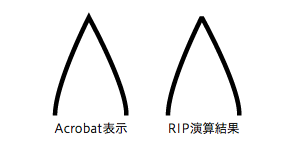 1つ前の記事「特定のマイター処理がAcrobatと一致しない問題」では、とがってマイタージョインになってはいけない部分がとがってしまう問題でしたが、この件はその逆です。
1つ前の記事「特定のマイター処理がAcrobatと一致しない問題」では、とがってマイタージョインになってはいけない部分がとがってしまう問題でしたが、この件はその逆です。
右図のように、とがるべき部分がとがらないベベルジョインになってしまう、という問題です。
この問題はデータの特異性が原因ですが、どの部分が問題なのかIllustratorを用いても見つけるのが困難なので、事例として知っておく事が重要です。
■発生原理
データの右側の線分に問題がありました。
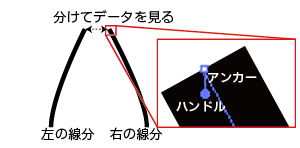 このデザインの場合、本来はアンカーとハンドルは同じ位置になりますが、右図のように片方だけクリックしても選択できないくらいごくわずかに下方向にハンドルが出ていました。
このデザインの場合、本来はアンカーとハンドルは同じ位置になりますが、右図のように片方だけクリックしても選択できないくらいごくわずかに下方向にハンドルが出ていました。
(通常アンカーにスナップされますが、大きく作って縮小した?)
このハンドルの影響で、短い直線で近似化処理(Short Vector化)した場合、問題の部分の角度が必要以上に鋭角になり、解像度やRIPの特性に応じてマイターリミットを超過してしまい、ベベルジョインとなっています。
全体で見ると、ベベルジョインになるような鋭角には見えませんが、右下図のように微細領域で見ると、原理が分かります。
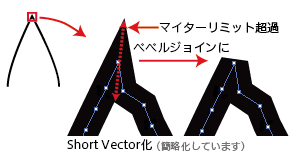 ■回避策
■回避策
・尖らせたい場合はマイターリミット(比率)を大きめに設定する
(比率設定のデフォルトは「10」ですが、それよりも遙かに小さい場合にこの問題は発生します。)
・危なそうな箇所はIllustratorでパスのアウトライン化を行っておく
(この問題は、ほんの僅かな差でマイターリミットを超過してベベル結合になったと思われます。)
・ストロークを用いたデータを扱う場合、マイターリミットを意識したデータ制作をすることで、このような問題の発生を防ぐことができます。
マイターリミットのUI、オブジェクト選んでスライダーで結果見ながら設定できたらいいのに。
出力に大きな影響を与えるのに「比率」に数字決め打ちって…

2013年11月11日 | マイター処理がAcrobatと一致しない問題
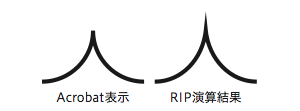 マイターの処理において、特定の条件下でAcrobatでの表示とRIPでの演算結果が異なる場合があります。
マイターの処理において、特定の条件下でAcrobatでの表示とRIPでの演算結果が異なる場合があります。
この問題は、CPSIやTrueflowの従来演算やAPPEでも解像度に依存して発生する問題であり、一般的なRIP処理における仕様制限と言えますが、画面表示やカンプと最終出力が異なる原因になる可能性があり、十分な注意が必要です。
次の記事も別のマイター処理がAcrobatと一致しない事例を紹介しています。併せてご覧下さい。
■症状 ・角度が0度の場合、理論的なマイター長は無限大になる。
・角度が0度の場合、理論的なマイター長は無限大になる。
・マイター長が無限大の場合、確実にマイターリミットを超過しベベル結合となる。
・Acrobatでの表示はベベル結合になるが、RIP演算の場合は解像度や線幅、マイターの比率などの条件によってベベル結合にならない場合がある。
■発生条件
・2つの円弧が0度の角度で結合する一連の線分
・マイター結合が指定
・特定の出力解像度、線幅、マイターの比率などの組み合わせで発生
・APPE、CPSI、Trueflow従来処理などで発生(条件は違う)
■発生原理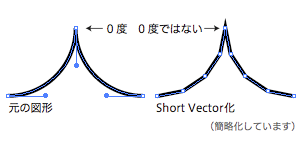 ・RIP内部ではベジェ曲線のRIPを行う際に、出力解像度などに応じて短い直線で近似化処理(Short Vector化)を行います。
・RIP内部ではベジェ曲線のRIPを行う際に、出力解像度などに応じて短い直線で近似化処理(Short Vector化)を行います。
・この近似化処理によって、本来0度であるマイター結合指定されたコーナーが0度でなくなります。
・コーナーが0度でなくなることにより、マイター長が無限大の長さから短くなります。
・マイターの比率がデフォルトの「10」であっても、解像度や線幅やRIPの内部処理の演算誤差の特性などにより、マイター長がマイターリミットを僅かに下回る場合があり、この問題が発生します。
→AcrobatやIllustrator、InDesignの画面表示では、この問題は発生しない様です。
■回避策
・この様な0度に近いコーナーを使う場合はマイター結合を使わない。
・マイターの比率を小さめに調整し、マイターリミットが短くなるようにする。
(この問題の多くは、ほんの僅かな差でマイターリミットを超過せず、マイター結合になったと思われます。)

2013年10月09日 | 日本印刷学会のセミナーに参加します
 11月22日(金)に日本印刷学会 技術委員会 プリプレス研究会主催のセミナーに参加します。(事前の申し込みが必要です)
11月22日(金)に日本印刷学会 技術委員会 プリプレス研究会主催のセミナーに参加します。(事前の申し込みが必要です)
最新情報と詳細はリンク先のWebサイトをご参照下さい。
■平成25年度プリプレス研究会研究例会 案内のPDFはこちら
タイトル:RGB&デジタルワークフローの最新動向を探る!
主催:日本印刷学会 技術委員会 プリプレス研究会
日時:2013年11月22日(金)13:10~17:30(全4セッションです)
場所:コニカミノルタ デジタルイメージングスクエア(東京・品川)
費用:会員(正会員・賛助会員) 6,000円・非会員 7,000円
定員:50名(定員になり次第締切) 受付はコチラから。
担当セッション:刷れてナンボ! 出力環境に依存しないデータ制作と出力の最新情報(14:15~15:15)
講演要旨:印刷学会のWebサイトをご参照下さい。

2013年09月18日 | QuarkXPress 10の不具合情報
今週より発売されており、無料お試し版も公開されているQuarkXPress 10において、以下の深刻な問題が発生することが分かりました。
Quarkによると、リリースバージョンでも発生する不具合である事を認識しており、修正中であるとコメントしています。
・透明が含まれたPDFのプレビューが正しく表示されない。表示が固まりクラッシュする。
・貼り込まれたPDFの中の縦書きが横書きで表示される。
高い確率で発生する深刻な問題と思われます。
この状況では、QuarkXPress 10の出力サポートはできません。
修正状況や詳細につきましては今後のQuarkからの情報をご参照下さい。

2013年09月17日 | twitterとFacebookとの連携に対応しました
出力の手引きWebにおいて、twitterのツイートボタンとFacebookの「いいね!」ボタンを追加しました。(今さらですが)
記事へのリンクの共有などにご活用下さい。

2013年08月27日 | 特色指定は正しく - 擬似色がLabの場合に注意
あらかじめ、過去記事「Adobe CS6における特色指定」をよく読んでおくことをオススメします。
■概要
IllustratorやInDesignにおいて、Labで定義された特色がDeviceNで使用されるケースで、書き出されるPDFに記述の間違いがあり、擬似色出力において不正な色で出力される問題があることが分かりました。CS3~CCの全バージョンで確認しました。
この問題は、特色の擬似色出力をせず、特色版として出力する場合には問題ありませんが、4色しか使えないカンプ出力では問題となるので、十分な注意が必要です。
特に特色グラデーション、混合インキスウィッチなどで問題となる場合が多く、EQUIOS / Trueflowでは入力処理ではなく出力処理で擬似色化することで回避可能です。
間違った特色指定はこの問題を大きくします。印刷で本当に特色インキを用いて刷る場合にのみ、DTPアプリケーションで特色指示を行う事が、回避策を有効にするためにも重要です。
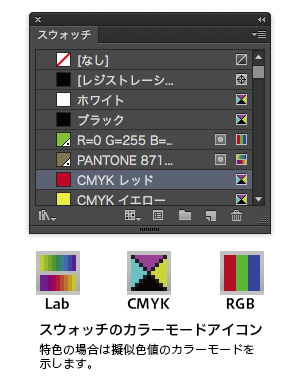 ■症状
■症状
発生条件を満たした場合、以下の様に特色の色が不正になります。色の変化の差は、元の色の成分などに依存して彩度が低下する傾向があり、場合によってはグレーデータの様に見える場合があります。
下図の場合、下部の単色の特色の塗り (はSeparationになります)の方の色も若干変化していますが、この変化はあくまでも擬似色の範囲内 (OK) ですが、グラデーションの方の差違は問題 (NG) となります。
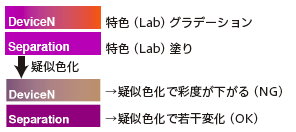
この問題はAcrobatのインキダイアログで「全てのスポットカラーをプロセスカラーに変換」をOnにしても確認できず、出力してみないと分かりません。(下記■留意事項にある通り、Macのプレビューなら表示するだけで色の変化が分かるのに…)
■発生条件
この問題は以下の条件を全て満たした場合にのみ発生します。
1) 特色の擬似色がLabで定義されている
2) その特色を含む色が使用されたDeviceN (特色グラデーションや混合インキスウォッチなど)
→AdobeのDTPアプリケーションは1) と 2) で間違ったデータを生成します。
3) EQUIOSやTrueflowの入力演算で疑似色化 (EQUIOSやTrueflowはデータ通り処理をしているだけなのですが…)
■発生原理
過去の記事「Adobe CS6における特色指定」にある通り、Adobe CS6以降では特色データが持っている擬似色(代替色、Proxy Colorなどとも言われます)として、特に注意をしなければLabで定義されるケースが多くなります。
下記のとおり、特色ライブラリによっては、CS5以前でもLabが指定されるケースがあります。
・CMYKで定義される 例:PANTONE+ CMYK Coated (CC, CS6) , PANTONE color bridge CMYK ( CS5以前 )
・Labで定義される 例:PANTONE+ Solid Coated (CC, CS6) , TOYO COLOR FINDER (全て)
・CMYKとLabの両方で定義される 例:PANTONE Solid Coated (CS5以前) , DICカラーガイド (全て)
・単色の特色の場合は、特色スウォッチに定義された擬似色の値がそのまま使用されます。
・複数の特色を含む色が使用されるDeviceNでは、各々の特色の擬似色だけでなく、DeviceNの色指定からプロセスカラーでの擬似色を求めるための計算式が今回の場合はIllustratorやInDesignによって記述されます。擬似色がLabで定義されている場合に、この計算式に間違いがあり、今回の問題が発生します。
・この問題の発生しないアプリケーションは、この記述上の計算式を使用せず、DeviceNを構成する各々の特色の擬似色から、内部的に生成した同様の計算式から出力色を求めています。
・この2種類の変換方法は本来どちらも同じ色になるはずが、片方が間違っているので、出力環境の実装によって結果が変わってしまいます。
■回避策
・特色の擬似色としてLabを使わない (過去記事参照)
・EQUIOSや、Trueflow (最新演算処理)の出力演算で疑似色化する
(出力演算では上記の「内部的に生成した同様の計算式」で演算しているので、この不具合の影響を受けません。
→出力での疑似色化では、特色のオーバープリントや透明も擬似色として合成される仕様なので、特色のノセや透明はをカンプで確認する場合は、出力側での疑似色化を推奨します。
■2サイト運用
製版サイトと刷版サイトでOutlinePDF-Advanceを受け渡す2サイト運用の場合は、以下の2つのケースで運用が変わります。
・本当に特色インキを用いた印刷を行う場合
この場合はOutlinePDF-Advance上には特色データを残しておくので、製版サイトでの4色プリンタでカンプ出力するときに、出力処理で擬似色化します。
刷版側では特色版を別の版で出力する事で正しく処理できます。
・間違った特色指定を擬似色化して印刷を行う場合
間違った特色指定を擬似色化する場合は、製版側で特色データを擬似色化してからOutlinePDF-Advanceに変換する必要があるので、回避が困難になります。
カンプと印刷物は一致しますが、期待とは違う結果になります。回避にはデータのチェックを厳密に行う必要が出てきます。
データ制作時に間違った特色指定をしないことが重要です。
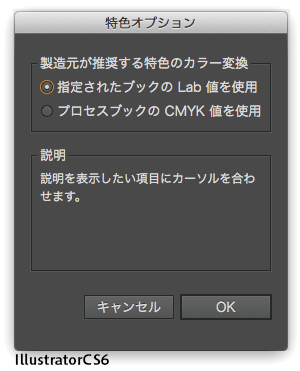 ■<考察>なぜ今まで見つからなかったのか?
■<考察>なぜ今まで見つからなかったのか?
この問題は、CS3以降の全バージョンで発生する問題ですが、なぜ今まで見つからなかったのか考察します。
1) CS6未満は両方の擬似色を持っている場合、CMYK優先だった
2) Labのみの擬似色のカラーライブラリが少なかった
(TOYO COLOR FINDERくらい←カラーライブラリも悪くない、悪いのは…)
3) 特色グラデーションや混合インキスウォッチはあまり使わない?
(特色のつもりじゃない間違った特色指定のグラデーションならあったかも)
■留意事項
・この色の変化はAcrobatでは再現されません
・Macのプレビュー、FireFox (+Acrobat XI Plug-In)、AD-810MX (CPSIベースのRIP) などで同様の色の変化が見えます
・問題回避のためにCS5形式に変換しても、この問題は回避できません。例えば、PANTONE Solid Coatedを使ってCS6 (Labのみの特色ライブラリ添付)でこの問題が発生したデータを、CS5形式に変換しても、この問題は回避できません。CS5には CMYK/Lab両方の特色ライブラリ添付していますが、「CS6で作成したCS5形式」にはCS6の特色ライブラリが含まれており、CS5で開いてもそれが使われるので、擬似色はLabになってしまいます。一度、全ての特色設定を削除して、CS5の特色ライブラリで設定し直す必要があります。
やっぱり、Illustratorの「以前の形式」は推奨できません。

2013年08月26日 | Adobe Creative Cloud (6) - 白ノセを破棄の注意事項
 ■白のオーバープリントを破棄は下位バージョン保存で注意
■白のオーバープリントを破棄は下位バージョン保存で注意
以前の記事、「Adobe Creative Cloud (2) - [Illustrator CC] 白のオーバープリント対応」に書いたように、保存オプションで「PDF互換ファイルを作成」を指定した場合、1つのファイルの内部に2つの形式のデータが含まれます。
・Illustratorネイティブ情報
・PDF互換データ (でもこのままRIPに通さないで!)
このネイティブ形式を下位バージョンで保存した場合には特に注意が必要です。
例えばIllustrator CCからCS3形式でネイティブを保存した場合、 たとえCS3形式であってもそのネイティブファイルのPDF互換データ内部の白ノセは解除されています。このデータを何も編集しないで、そのままInDesignに貼って出力すれば、白ノセのオブジェクトは消えずに白く見える様になります。
しかし、そのIllustratorデータに修正が必要になり、CS3で開いて修正・保存すると、IllustratorCS3には白ノセ解除の機能はなく、ネイティブ情報には白ノセが活きたままなので、データ上の白ノセは復活します。
次に出力したときには、白ノセのオブジェクトが消えることになります。
特に、複数箇所でデータの受け渡しをする場合には、どの様に作成されたデータか、分からなくなりがちです。どの様な場合でも、オーバープリントプレビューで最終確認を行う事が重要です。
やっぱり、Illustratorの「以前の形式」は推奨できません。

2013年06月18日 | Adobe Creative Cloud (5) - 出力サポート開始
Adobe Creative Cloud (1) - 発表
Adobe Creative Cloud (2) - [Illustrator CC] 白のオーバープリント対応
Adobe Creative Cloud (3) - [Illustrator CC] 分版プレビュー
Adobe Creative Cloud (4) - [Illustrator CC] パターンブラシの機能向上
Adobe Creative Cloud (5) - 出力サポート開始
![]()
<2013年8月6日追記>
EQUIOS Ver2.01の推奨バージョンをEQ110からEQ111に変更しました。
 Adobe Creative Cloudの新しいバージョンがリリースされました。
Adobe Creative Cloudの新しいバージョンがリリースされました。
Adobe:プレスリリース(PDF/751KByte)、出力対応店情報
当社ではAdobeと協力して出力検証を行った結果、EQUIOS / Trueflowでは以下の条件において、本日より出力サポート致します。
■結論
EQUIOS / TrueflowではAdobe Creative Cloudを以下の推奨運用を条件にサポートします。
今後のバージョンアップについて現時点では不明なので、当面はIllustrator 17.x、InDesign 9.x、Photoshop 14.xの範疇でのサポートとします。
■推奨運用基本的にCS6と同じです
「EQUIOS / Trueflow出力の手引き 第15版」および「Trueflow印刷ユーティリティ」は、CS5と同じ手順で、CS6、CCとも使う事ができます。
a) aiネイティブとPDF/X-4形式の使用
Illustrator CCのデータをInDesign CCに配置する場合はEPS形式ではなくaiネイティブ形式で、
Illustrator CCのデータから直接出力する場合はEPS, PS, PDF/X-1a出力ではなくPDF/X-4形式で出力して下さい。
(Illustrator CCならInDesign CCを使うのもお約束ですね)
b) Trueflowの最新PDF処理ルート、あるいはEQUIOSで処理
Trueflowでは、「従来PS / PDF処理」ルートではなく「最新PDF処理」で処理して下さい。
EQUIOSでは「最新PDF処理」相当で処理されるので、特に注意は不要です。
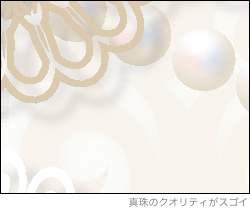 c) OutlinePDF-Advanceの設定について
c) OutlinePDF-Advanceの設定について
OutlinePDF-Advance出力またはPageRIPでは、以下の設定にして下さい。
・PDF1.3互換で出力する:Off
・線分のOutline化:しない
■EQUIOS / Trueflow SE推奨バージョン
Adobe Creative Cloudでの出力を行う場合は、以下のバージョン以降のEQUIOS / Trueflowをお使い頂く事を強く推奨致します。
・EQUIOS Ver2.01 EQ111
・TrueflowSE Ver7.30 TF340
・TrueflowSE Ver6.01 TF170
上記パッチの適応につきましては「テクニカルWebサポート」をご確認ください。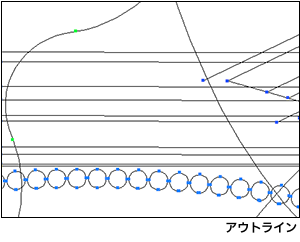 ■推奨運用のメリット
■推奨運用のメリット
パターンブラシやアピアランスを活用する事で、比較的少ないパスで非常に複雑なデザインが可能になります。
出力されるPDFでは透明も関係する多くのパスに展開されますが、EQUIOSやTrueflowでこの運用を行う事で、パターンブラシやアピアランスを駆使された非常に複雑なデータも、問題なく高い品質で出力する事が可能です。
下記はEQUIOS PT-Rを用いて出力しましたが、Trueflowでも同じです。
(データご提供:イラレラボさま)カワココさんありがとうございます!


EQUIOS PT-R Ver2.01 EQ200 / 2400dpiでRIP処理 - 300dpiにダウンサンプリング, TIFF出力
PhotoshopでWeb掲載向けにRGB変換, サイズ調整, PNG出力

2013年05月16日 | Adobe Creative Cloud (4) - [Illustrator CC] パターンブラシの機能向上
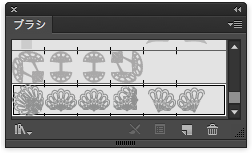 ■パターンブラシでのコーナー自動作成機能
■パターンブラシでのコーナー自動作成機能
Illustrator CCでは、パターンブラシでのコーナー自動作成機能が新たにサポートされました。従来からあるパターンブラシの機能拡張され、より少ない手順で簡単に出力的にはとても複雑な角や端のパターンブラシを定義できるようになっています。
ブラシパレットも右図の用に、各々のパーツが表示される様になっています。
■出力されるデータ
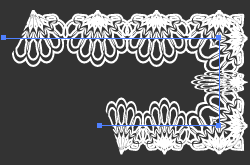 デザインされる時点では右図のように、一つのストロークに対する属性として、言い換えるとアピアランスの一種として、定義されます。
デザインされる時点では右図のように、一つのストロークに対する属性として、言い換えるとアピアランスの一種として、定義されます。
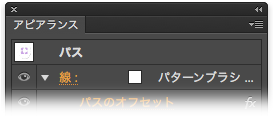
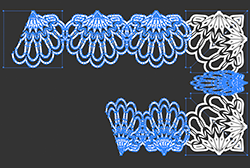 出力データとしては右図のように、通常の図形として記述されており、パターンブラシも線のグラデーションと同じ様に、出力時には展開された図形として記述されます。
出力データとしては右図のように、通常の図形として記述されており、パターンブラシも線のグラデーションと同じ様に、出力時には展開された図形として記述されます。
右図のコーナーがアウトライン表記できないのは、「自動折り返し」の場合パターンを二等辺三角形でクリップしたものを2つ合わせてコーナーを形成しており、展開すると表示上破綻するからです
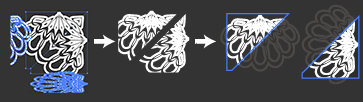
■パターンブラシオプション
下図がパターンブラシオプションのダイアログです。
一つのブラシのパターンを設定する事で、角の形状が自動的に数種類生成され、その中から必要なものを選択するだけで、従来は非常に手間が掛かった角のデザインを簡単に行う事ができるようになっています。
出力の際には上記の通り全て図形化されます。
オペレーションの詳細はIllustrator CCのドキュメントを参照してください。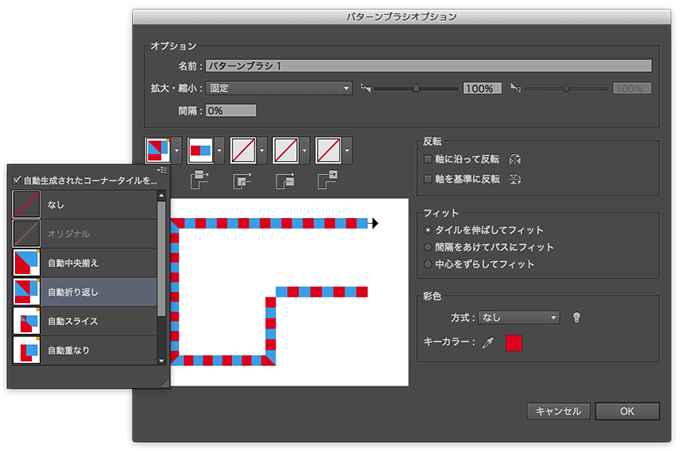
自動生成の例をレース的なもので示しても分かりにくいので、シンプルな例にしました。





